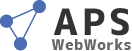APS Weblog blog
Windows 7 で「デスクトップの表示」アイコンを表示させる方法[お役立ち情報]

2014年4月9日でWindows XPのサポートが終了しましたね。
これを機にWindows 7 に変えた方も多いことかと思います。
Windows 7 では「デスクトップの表示」がタスクバーの右端(時計の横)の長細いボタンに
なってしまったので、「使いづらい!」と感じる人も多いのではないでしょうか?
(私もその一人です。)
そこで、今回はWindows 7 でXPのように「デスクトップ表示」アイコンを表示する方法を調べましたのでご紹介します。
Windows 7 で「デスクトップ表示」アイコンを表示させる方法
- タスクバー上で右クリックし、[ツールバー]/[新規ツールバー]をクリックします。
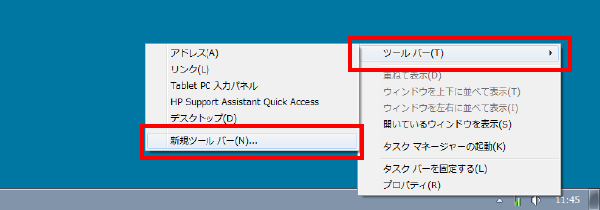
- 「フォルダの選択」ダイアログが表示されるので、アドレスバーに下記パスをコピー・ペーストします。
(アドレスバーのフォルダアイコンをクリックすると、アドレスを入力できるようになります。)
%USERPROFILE%\AppData\Roaming\Microsoft\Internet Explorer

- 「Quick Launch」を選択して[フォルダーの選択]ボタンをクリックします。
タスクバーにQuick Launchツールバーが表示されます。
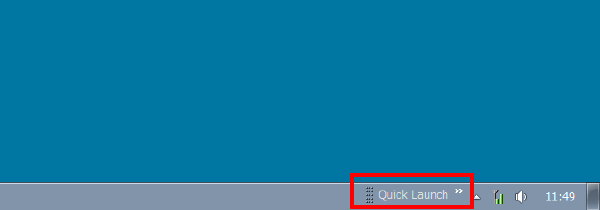
- Quick Launchツールバーをドラッグしてスタートボタンの隣に移動させます。
この時、タスクバー右クリック⇒[タスクバーを固定する]のチェックは外しておいてください。

- Quick Launchツールバーを右クリックし、[ボタン名の表示]と[タイトルの表示]のチェックをそれぞれ外します。

これで「デスクトップ表示アイコン」が表示されます。
一番左のボタン![]() がデスクトップを表示させるボタンになります。
がデスクトップを表示させるボタンになります。
「XPと同じアイコン![]() がいい!」という方は、下記の方法でXPと同じアイコンを作成することができますのでお試しください。
がいい!」という方は、下記の方法でXPと同じアイコンを作成することができますのでお試しください。
XPの「デスクトップ表示」アイコンを作成する方法
メモ帳を開いて、下記のコードをコピー・ペーストし、「デスクトップの表示.scf」と名前をつけて保存します。
(拡張子が「scf」になるように保存してください。txt形式で保存しないようご注意ください。)
[Shell] Command=2 IconFile=explorer.exe,3 [Taskbar] Command=ToggleDesktop
これでXPのときと同じ「デスクトップ表示」アイコンが作成されます。
これを好きな場所に置いて使用してください。
「Quick Launch」ツールバーにドラッグ&ドロップすれば、XPの時と同じように使うことが出来ます。
ショートカットもあります
- キーボードの Windows ロゴ キーを押しながら D キーを押す。
- Windows タスク バーを右クリックして、[デスクトップの表示] または [開いているウィンドウを表示] をクリックする。
【参考・出典】
Windows XPユーザーのための Windows7: Windows7の「クイック起動」の表示で「デスクトップの表示」をスタートボタンの隣に表示させる
マイナビニュース―Windows 7で「デスクトップの表示」アイコンを設定する方法